Jak vytvářet prezentace fotografií „Vzpomínky“ na iOS
Vzpomínky jsou vlastní prezentace, které vaše iPhone nebo iPad může udělat za vás. Funkci lze snadno přehlédnout, ale jakmile začnete vytváření rychlých a jednoduchých prezentací z vaší vlastní sbírky fotografií, možná zjistíte, že je to pohodlné a neocenitelné.
Chcete-li získat přístup k paměti, spusťte aplikaci Fotky pro iOS a vyberte Pro tebe. Vybrat Vidět vše pro zobrazení celé mezipaměti vygenerovaných vzpomínek.

Jak vytvářet fotografické vzpomínky
V iOS se vzpomínky vytvářejí automaticky. Vše, co musíte udělat, je pokračovat v pořizování snímků a videí a Fotky je dynamicky seřadí do Pamětí na základě dat a množství médií vytvořených za určité období.
Pokud si chcete vytvořit vlastní paměť ze sbírky fotografií nebo videí, budete to muset udělat ručně. To znamená seřadit je do přizpůsobeného alba.
Jak ručně vytvořit paměť
Ne všechny vaše skutečné vzpomínky přesně zapadají do výkladu událostí, svátků a setkání ve službě Photos. Možná budete chtít vytvořit své vlastní album nebo Memory, aby lépe odrážely realitu. Zde je návod, jak vytvořit nové vzpomínky ve Fotkách pro iOS:
-
Spusťte aplikaci iOS Photos a vyberte Moje alba.
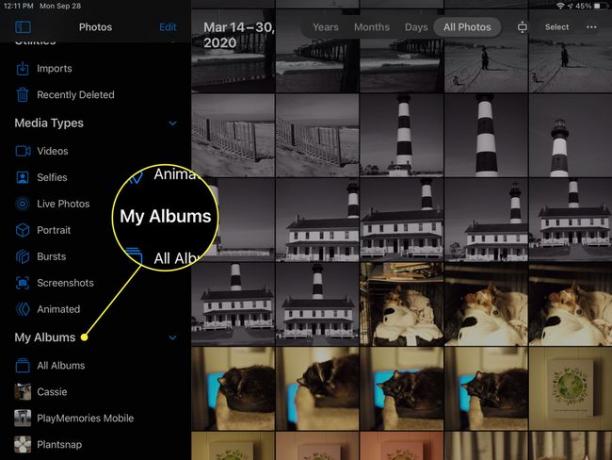
-
Vybrat +Nové album ikonu v levém dolním rohu.

-
Pojmenujte album a vyberte Uložit.

-
Vyberte fotografie, které chcete přidat do alba. Fotografie můžete procházet podle alb nebo procházením celé složky fotoaparátu.
Fotografie ze složky fotoaparátu můžete také přidávat jednotlivě nebo při pořizování. Po vytvoření nového alba vyberte Hotovo. Při prohlížení jakékoli fotografie, kterou chcete přidat, vyberte ikonu Sdílet a poté vyberte Přidat do alba a vyberte album, které jste právě vytvořili.

-
Vraťte se na obrazovku Alba. Pod Moje alba, vyberte album, které jste právě vytvořili.

-
V proužku názvu alba vyberte ... ikonu a poté vyberte Prezentace. Album se zobrazí jako automaticky generovaná paměť.
Vybrat Hrát si ikonu pro zobrazení celoobrazovkové prezentace vlastní paměti.

Jak vytvořit vzpomínku na konkrétní osobu
Jedná se o skvělý trik, který vytvoří dynamickou prezentaci z fotografií a videí konkrétní osoby, které máte.
-
Otevřete Fotky a vyberte Lidé.

-
Uvidíte sbírku alb s různými lidmi, které aplikace Fotky rozpozná. Vyberte jednu, chcete-li zobrazit všechny fotografie této osoby, které jsou ve vaší složce fotoaparátu.
Tato funkce nyní funguje pro každý obličej ve vaší složce fotoaparátu – pouze obličeje nalezené na více fotkách, které vaše iOS zařízení snadno rozpozná.
Chcete-li přidat další fotografie této osoby, vyberte ikonu nabídky a poté vyberte Potvrďte další fotografie.

-
Vybrat Hrát si ikonu pro zobrazení prezentace této osoby na celé obrazovce.

Jak vytvořit vzpomínku na konkrétní datum nebo událost
Podle stejných pokynů můžete vytvořit vzpomínku a prezentaci pro konkrétní datum nebo událost ve složce fotoaparátu. Zde je postup:
Otevřete aplikaci Fotky a vyberte Fotky tab.
-
Přejděte na příslušné datum nebo událost pomocí let, měsíce, nebo Dny karty.

-
Jakmile izolujete výběr fotografií nebo videí, vyberte Jídelní lístek ikona označená třemi vodorovnými tečkami.

-
Chcete-li fotografie a videa uspořádat do prezentace, vyberte možnost Přehrát pro stažení.
Tlačítko Přehrát je dostupné pouze za určitých podmínek, takže je často snazší ručně vytvořit album a poté je převést na paměť.

Jak upravit prezentaci vzpomínek
Navzdory své automatické funkci není funkce Memories dokonalá při rozpoznávání lidí, míst nebo událostí. Z tohoto důvodu aplikace Photos umožňuje mnoho způsobů úpravy prezentací Memory. Zde je postup:
-
Otevřete libovolnou paměť a vyberte Hrát si ikonu pro zahájení přehrávání prezentace.

Klepnutím kamkoli na obrazovku zobrazíte možnosti úprav.
-
Vyberte si náladu pro vzpomínku výběrem některé z následujících možností: Snová, Sentimentální, Něžná, Chladná, Neutrální, Šťastná, Povznášející, Epická, Klubová nebo Extrémní.

-
Vyberte délku paměti: Krátký, Střední, nebo Dlouho.

-
Vybrat Upravit v pravém horním rohu pro doladění prezentace. Zde můžete změnit název, obrázek titulku, hudbu a dobu trvání. Můžete také změnit, které fotografie a videa budou součástí prezentace.

Sekce Název umožňuje upravit název, podtitul a vybrat písmo pro nadpis. V hudbě si můžete vybrat jednu ze skladových skladeb nebo jakoukoli skladbu z knihovny vašeho zařízení. Když upravíte dobu trvání paměti, aplikace Fotky vybere, které fotografie přidat nebo odečíst, takže to budete chtít udělat před upravíte výběr fotografií. To vám umožní doladit fotografie poté, co jste zvolili vhodnou délku.
Můžete přidat fotku klepnutím na "+“ v levém dolním rohu obrazovky, ale přidat můžete pouze fotografie, které jsou v původní sbírce. Pokud jste si tedy vytvořili vzpomínku na fotky z roku 2018, můžete přidat pouze fotky z této kolekce 2018. Tady pomáhá vytvoření nového alba. Pokud požadovanou fotografii nevidíte, můžete se vrátit, přidat fotografii do alba a poté znovu spustit proces úprav.
Fotografii nemůžete umístit na určité místo v rámci prezentace. Fotografie jsou umístěny ve stejném pořadí, v jakém se nacházejí v albu, které je obvykle seřazeny podle data a času.
Jak ukládat a sdílet vzpomínky
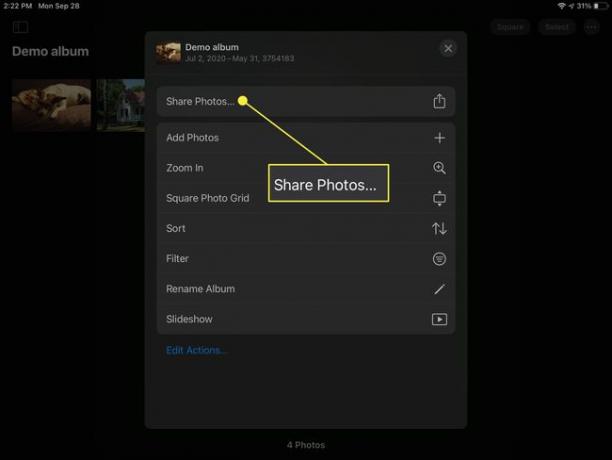
Nyní, když máte vlastní prezentaci paměti, možná ji budete chtít sdílet.
Prezentaci můžete sdílet nebo ji uložit do zařízení výběrem možnosti Podíl knoflík zatímco se hraje. K dispozici jsou všechny standardní možnosti sdílení, včetně AirDrop, Zprávy, Mail, YouTube, Dropbox, Facebook atd. Můžete jej dokonce importovat do iMovie pro další úpravy.
Pokud vyberete Uložit video, prezentace se uloží do vašeho alba Videa ve formátu filmu. To vám umožní sdílet na Facebooku nebo odeslat jako textovou zprávu později.
